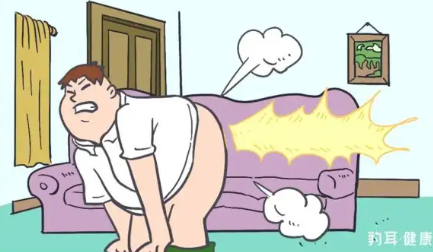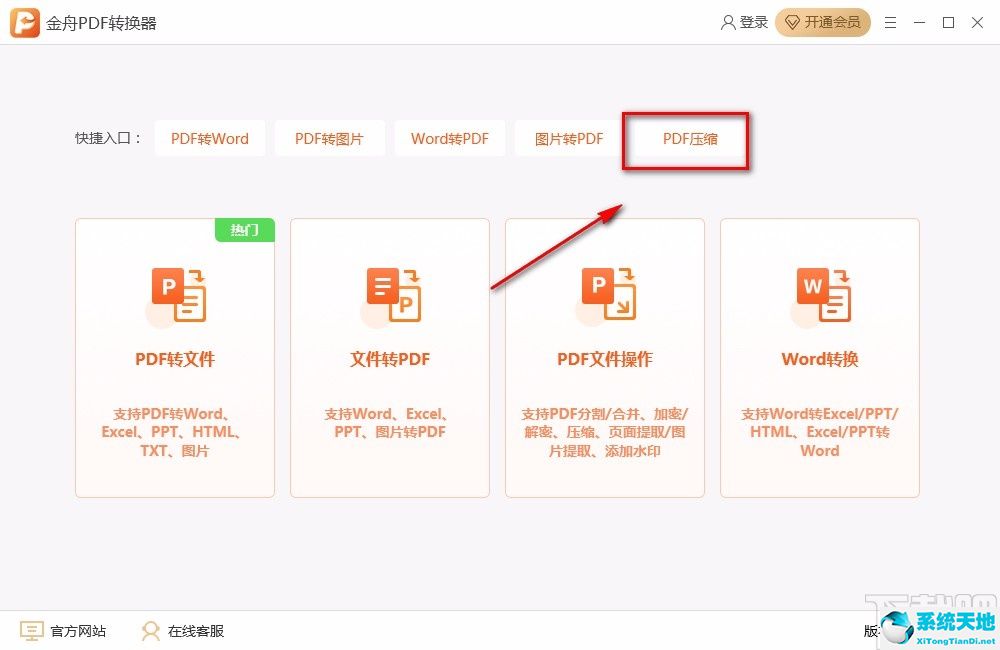鼠标是计算机非常基本和重要的输入设备。根据使用习惯,用户会对自己的鼠标进行个性化设置,比如指针速度、双击速度等等。但是有一个问题,尤其是系统升级到Win10 64位系统之后,你的鼠标设置。
每次重新启动计算机时,鼠标设置将恢复为默认设置,自定义设置将会丢失。这是一个恼人的问题,因为你需要反复重置鼠标,以保持鼠标设置的个性化。
解决方案1:修改Synaptics设置
如果您使用带触摸板的笔记本电脑,您可以在注册表中修改Synaptics设置。
1.在搜索框中键入regedit,然后打开注册表编辑器。

2. Follow the following path: HKEY_LOCAL_MACHINE/Software/Synaptics/SynTP/Install to enter the new international settings.
3.在安装文件夹的右侧,找到名为DeleUserSettingsOnUpgrade的文件。
4.右键单击“DeleteUserSettingsOnUpgrade”并选择“修改”来重置该项目的数据。
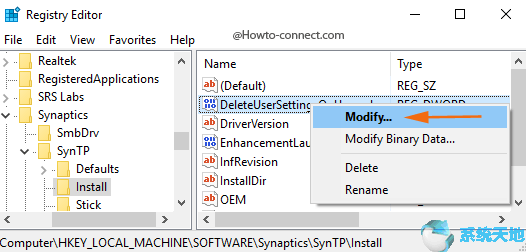
5.将数值数据从1重置为0。
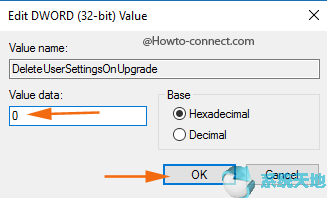
修改该值后,退出注册表编辑器。
6.打开鼠标属性窗口,重新设置触摸板、按钮、指针和滚轮。这是一个教程。
7.重启电脑。
重新启动计算机后,您的鼠标设置将不会被再次重置。当然,这有助于解决重启时鼠标指针方案被重置为默认值的问题。
有人可能找不到DeleteUserSettingsOnUpgrade文件,尝试从厂商网站下载最新的synaptic touchpad驱动,也可以用它来帮你更新synaptic touchpad驱动。
然后在注册表编辑器中修改它。
解决方案2:更新Synaptics触摸板驱动程序
如果注册表编辑器无法帮助您解决问题,请尝试更新Synaptics触摸板驱动程序并重置鼠标设置。
1.进入设备管理器,展开鼠标和其他定点设备,找到触摸板设备。
2.右键单击它,并从选项中选择“Uninstall(卸载)”以卸载触摸板驱动程序。
3.访问惠普、戴尔、华硕、联想等的官网。并下载最新版本的Synaptics触摸板驱动程序。如果您在查找驱动程序时遇到问题,可以使用它来帮助您。
4.在Win10 64位系统上安装驱动程序。
5.输入synaptic设置,再次重置所有鼠标设置。
6.保存并重启计算机。
因此,修改Synaptics值并更新其驱动程序将有助于修复鼠标设置并重置每个重新启动问题。